DEM企业管理器(Dameng Enterprise Manager,DEM)是一个Web的数据库监控系统,通过DEM可以同时对多套达梦数据库环境进行监控。DEM环境需要一台Web服务端,然后在每个达梦数据库端安装DEM代理。
1、安装达梦数据库软件并创建实例
这里创建的DM实例用来存放DEM的数据。
2、修改DM参数并执行DEM脚本
(1)修改DEM后台数据库参数配置文件dm.ini
MEMORY_POOL = 200
BUFFER = 1000
KEEP = 64
SORT_BUF_SIZE = 50
(2)在该数据库中执行SQL脚本dem_init.sql
set define off
set char_code utf8
start /home/dmdba/dmdbms/web/dem_init.sql (根据自己的路径)
3、配置tomcat
(1)DEM的Web环境是运行在tomcat上的,要先装好tomcat
安装tomcat需要合适JAVA环境,下载相关包,安装并不难。
(2)安装之后修改tomcat的配置
[root@localhost tomcat]# pwd
/dm/tomcat
[root@localhost tomcat]# cp bin/catalina.sh /etc/init.d/tomcat
(3)编辑tomcat文件
[root@localhost init.d]# vi tomcat
(4)在tomcat文件中加入如下内容
#chkconfig:23245 10 90
#descrition:Tomcat service
CATALINA_HOME=/dm/tomcat
JAVA_HOME=/usr/local/jdk1.8.0_281
JAVA_OPTS="-Xms256m -Xmx1024m -Djava.library.path=/home/dmdba/dmdbms/bin"
(5)修改tomcat的server.xml文件
[root@localhost init.d]# cd /dm/tomcat/conf/
[root@localhost conf]# ls
Catalina catalina.properties jaspic-providers.xml logging.properties tomcat-users.xml web.xml
catalina.policy context.xml jaspic-providers.xsd server.xml tomcat-users.xsd
[root@localhost conf]# vi server.xml
<Connector port="8080" protocol="HTTP/1.1" maxPostSize="-1" ---修改这一行
(6)复制DEM的war包到tomcat目录
[root@localhost conf]# cp /home/dmdba/dmdbms/web/dem.war /dm/tomcat/webapps/
(7)启动tomcat
/etc/init.d/tomcat stop
注意这里必须先启动tomcat,因为启动之后才会解压war包,用户需要修改DEM中的后台数据库连接信息。
(8)修改DB配置文件,这里修改DEM后台数据库的IP地址和端口,其它信息不变
[root@localhost tomcat]# cd /dm/tomcat/webapps/dem/WEB-INF/
[root@localhost WEB-INF]# ls
classes db.xml dem.properties deploy lib log4j.xml sslDir web.xml
[root@localhost WEB-INF]# pwd
/dm/tomcat/webapps/dem/WEB-INF
[root@localhost WEB-INF]# cat db.xml
锘ml version="1.0" encoding="UTF-8"?>
<ConnectPool>
<Server>192.168.191.3</Server>
<Port>5236</Port>
<User>SYSDBA</User>
<Password>SYSDBA</Password>
<InitPoolSize>5</InitPoolSize>
<CorePoolSize>10</CorePoolSize>
<MaxPoolSize>500</MaxPoolSize>
<KeepAliveTime>60</KeepAliveTime>
<DbDriver></DbDriver>
<DbTestStatement>select 1</DbTestStatement>
<SSLDir>../sslDir/client_ssl/SYSDBA</SSLDir>
<SSLPassword></SSLPassword>
</ConnectPool>
[root@localhost WEB-INF]#
(9)重启tomcat,使用修改生效
[root@localhost WEB-INF]# /etc/init.d/tomcat stop
Using CATALINA_BASE: /dm/tomcat
Using CATALINA_HOME: /dm/tomcat
Using CATALINA_TMPDIR: /dm/tomcat/temp
Using JRE_HOME: /usr/local/jdk1.8.0_281/jre
Using CLASSPATH: /dm/tomcat/bin/bootstrap.jar:/dm/tomcat/bin/tomcat-juli.jar
Using CATALINA_OPTS:
[root@localhost WEB-INF]# /etc/init.d/tomcat start
Using CATALINA_BASE: /dm/tomcat
Using CATALINA_HOME: /dm/tomcat
Using CATALINA_TMPDIR: /dm/tomcat/temp
Using JRE_HOME: /usr/local/jdk1.8.0_281/jre
Using CLASSPATH: /dm/tomcat/bin/bootstrap.jar:/dm/tomcat/bin/tomcat-juli.jar
Using CATALINA_OPTS:
Tomcat started.
4、登录DEM系统
DEM的访问地址为http://192.168.191.3:8080/dem/,默认用户名和密码为admin/888888,通过之前的配置,现在已经可以登录。
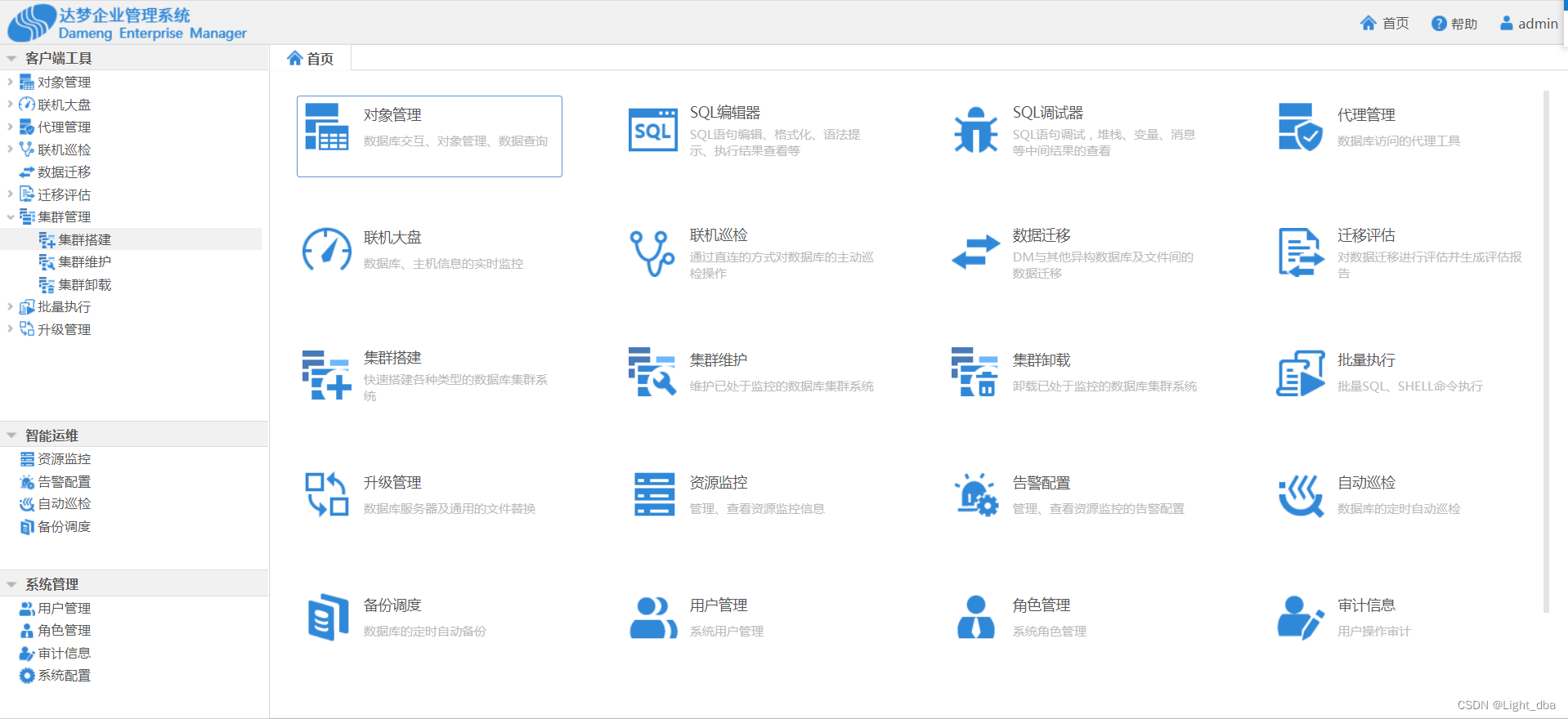
至此,达梦DEM部署完成。
社区地址:https://eco.dameng.com